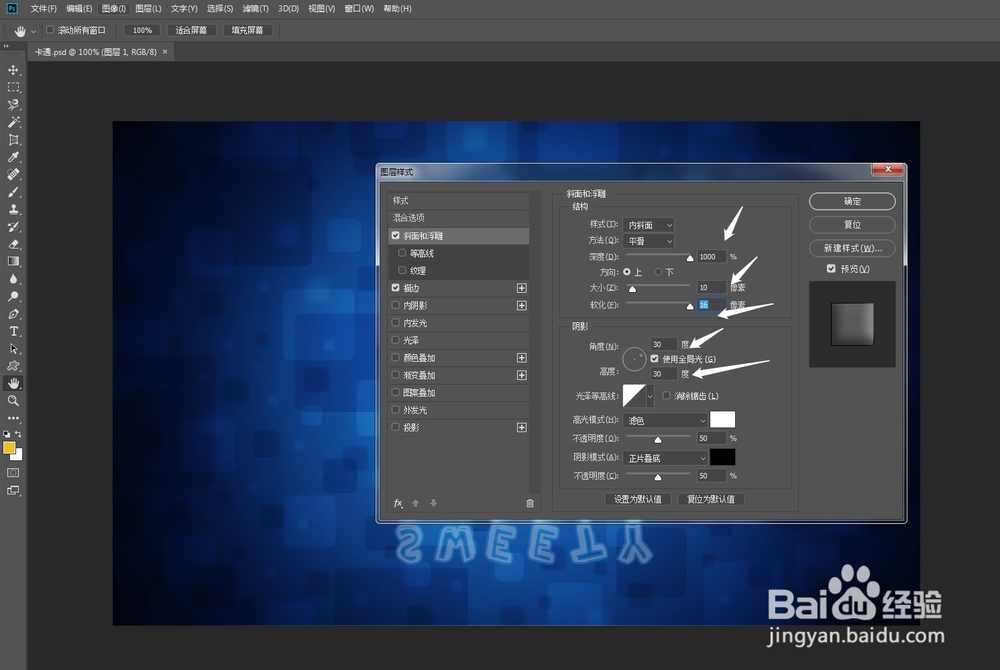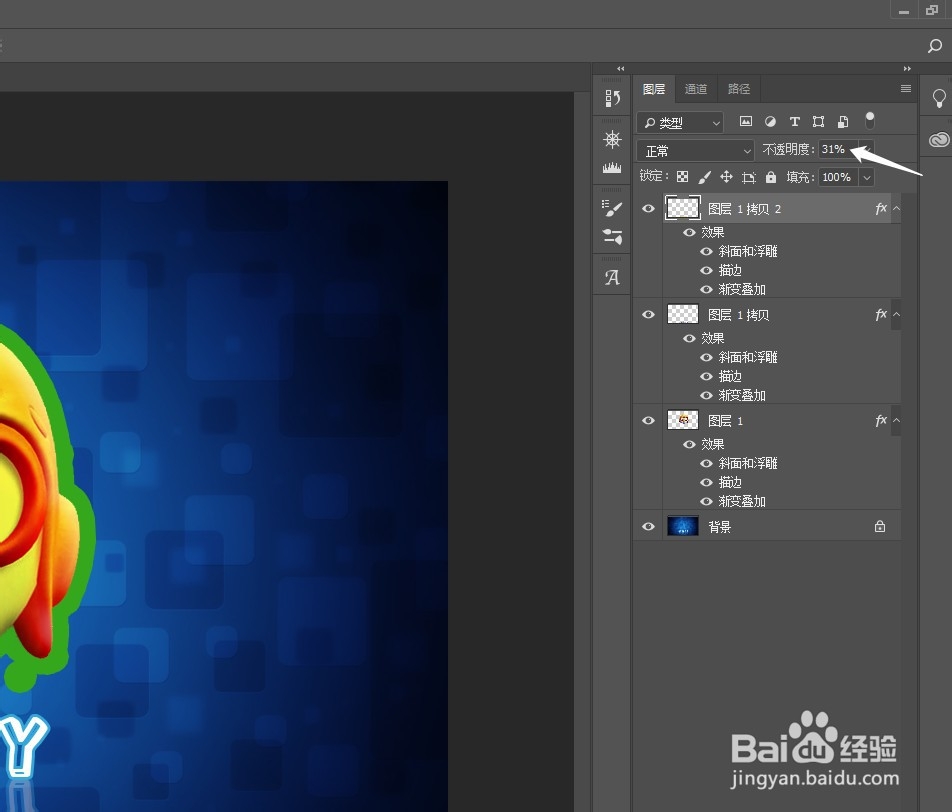如何用PS的斜面和浮雕功能制作卡通形象
1、在PS中执行文件-打开命令,打开需要制作“斜面和浮雕”效果的卡通形象素材文件。
2、选择“图层1”,执行“图层-图层样式-斜面和浮雕”菜单命令,打开“图层样式”对话框。
3、设置“深度”为1000%、“大小”为10像素、“软化”为16像素,接着设置“角度”和“高度”为30°。
4、在“图层样式”对话框中单击“渐变叠加”样式,然后设置“混合模式”为“点光”、“不透明度”为76%,接着编辑出一种青色的渐变色,最后设置“缩放”为80%,如图下所示。
5、在“图层样式”对话框中单击“描边”样式,然后设置“大小”为16像素、“位置”为“外部”,接着设置“颜色”为蓝色(R:52,G:167,B:219)。
6、按Ctrl+J组合键翱务校肢复制一个卡通按钮,然后执行“编辑-变换-垂直翻转”菜单命令,接着将其放在图像的底部,最后设置其“不透明度”为31%,最终效果如下图所示。
声明:本网站引用、摘录或转载内容仅供网站访问者交流或参考,不代表本站立场,如存在版权或非法内容,请联系站长删除,联系邮箱:site.kefu@qq.com。